windows10电脑彻底取消系统更新的方法
为了让用户们获得更好的使用体验,微软会定期推送windows10系统更新。一些用户觉得自己的电脑系统已经足够完善了,每次都要进行更新太过麻烦,因此就想要彻底取消系统更新。这该如何操作呢?下面,就随小编看看具体方法。
具体方法如下:
1、鼠标右键点击左下角的系统图标,然后选择运行;
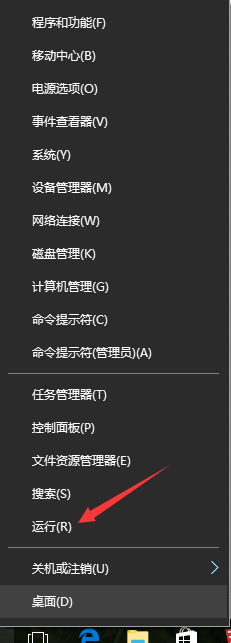
2、在弹窗的窗口中输入service.msc;

3、在打开的服务窗口中找到windows update;
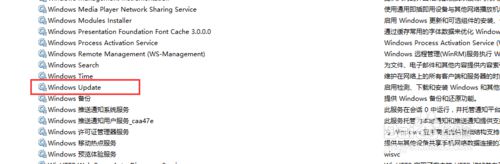
4、双击windows update,在启动类型处设置为禁用;
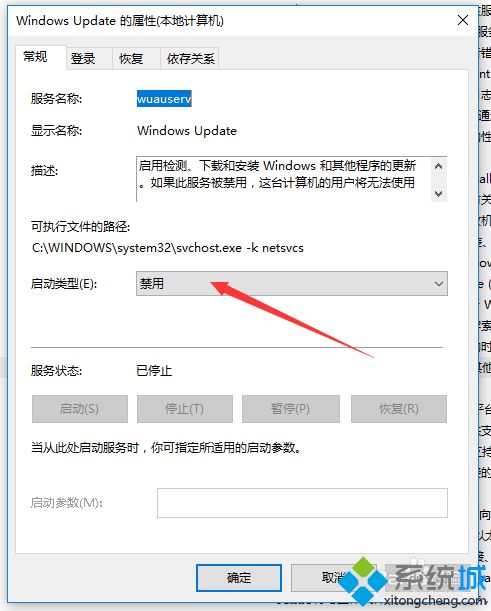
5、点击恢复菜单;
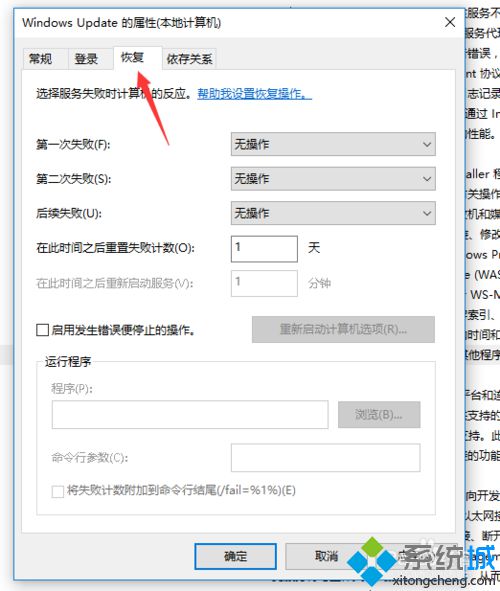
6、把下面的选项都设置为无操作;
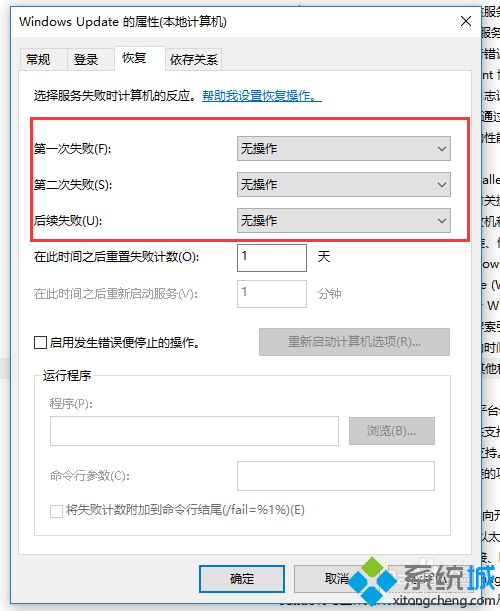
7、点击确定即可。
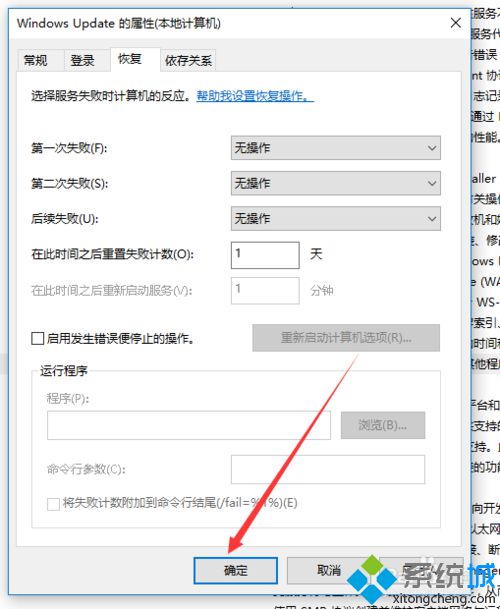
windows10电脑彻底取消系统更新的方法就为大家介绍到这里了。感兴趣的朋友们,快点来动手尝试操作看看吧!相信会有不一样的惊喜!
相关教程:取消电脑自动更新系统怎么彻底重装系统win7彻底关闭更新彻底重装系统win8系统取消自动更新我告诉你msdn版权声明:以上内容作者已申请原创保护,未经允许不得转载,侵权必究!授权事宜、对本内容有异议或投诉,敬请联系网站管理员,我们将尽快回复您,谢谢合作!










